이미지 메뉴
BodyPaint 3D에서 사용하는 텍스쳐는 예외 없이 모두 비트맵 이미지입니다. 비트맵 이미지란 픽셀로 불리는 작은 정사각이 종/횡으로 규칙적인 연속을 통해 구성된 이미지를 의미합니다. 비트맵 이미지의 화질과 파일 사이즈는 그 이미지의 해상도, 색심도, 적용되는 이미지 압축 알고리즘(Codec)에 의해 정해집니다.
RGB 컬러 모드는 컴퓨터에서 가장 자주 사용되는 이미지 모드입니다. 이 RGB 컬러는 적(R), 녹(G), 청(B)으로 불리는 3 종류의 색성분을 통해 밝기를 표현합니다. 그리고 3 종류의 값이 합쳐져 모든 색을 표현합니다.
일반적으로 True Color라고 불리는 컬러 모드에서는 각 색성분을 256단계의 밝기로 표현할 수 있습니다(이것이 색 심도입니다). 이 256이라고 하는 숫자는 결코 대충 선택된 것이 아닙니다. True Color에서는 각 색성분을 컴퓨터의 1 Byte를 표현하기 위해 256 단계로 구성되어있습니다. 1 Byte라고 하는 것은 8 bit이기 때문에 색의 밝기를 28 bits=256 그대로의 값으로 표현할 수 있습니다. 그래서 하나의 색은 0(밝기 없음)에서 255(가장 밝음)까지의 정수 3개의 구성으로 표현하게 됩니다.
그런데 각 픽셀을 저장하려면 24 bit(8 bit * 3 색)의 메모리가 필요합니다. 따라서 해상도가 600×600 픽셀의 True Color 이미지를 HD로 저장하기 위해서는 600×600×24 bit = 8,640,000 bit의 메모리가 필요하다고 보면 됩니다. 이것은 대개 1 MB에 상당합니다(8640000 bit / 8 = 1080000 Byte / 1024 = 1054 KB / 1024 = 1.03 MB). 그런데 JPEG와 같은 압축 포맷을 사용하면 이미지를 매우 작은 사이즈로 압축해 HD급으로 저장할 수 있습니다. 그렇지만 그 압축 알고리즘이 무손실 압축이 아닌 한 화질도 동시에 손실되어 버립니다.
비트맵 이미지를 압축하면 확실히 HD 같은 큰 이미지에 생기는 부담을 줄일 수 있습니다. 그렇지만 BodyPaint 3D에 걸리는 부담은 압축하지 않았던 경우와 똑같습니다. 이것은 자주 생기는 오해로 반드시 기억해두시기 바랍니다. BodyPaint 3D는 항상 압축된 비트맵 이미지를 압축을 풀어 증폭시키고 나서 메모리에 읽어 들입니다. 그래서 600×600 픽셀의 JPEG 이미지라면 동일 해상도의 비압축 TIFF 이미지와 완전히 같은 양의 메모리를 사용하게 됩니다.
또한 비트맵 이미지는 RGB라고 하는 3개의 색 성분 외에 알파 채널을 가질 수 있습니다. 이것은 일반적으로 이미지안에 통합된 8 bit 흑백 이미지로 이미지를 마스크 하기 위해서 사용됩니다. 이러한 알파가 첨부된 이미지를 읽어 들였을 경우 알파 채널은 자동적으로 레이어 마스크로 변환됩니다.
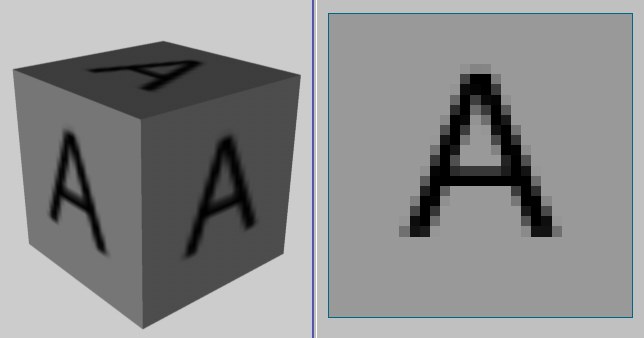
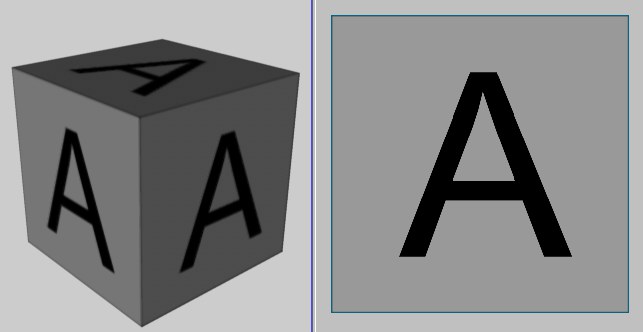
텍스쳐를 크게 했을 경우의 문제점은 무엇보다도 메모리를 많이 점유하는 것입니다. 메모리에서의 부담은 프로젝션 페인트 모드로 복수의 재질 채널에 페인트하면 계속해서 증가합니다. 큰 텍스쳐를 사용하여 메모리 부족의 문제가 일어나지 않도록 가능하면 렌더링될 이미지의 크기에 맞추어 해상도의 텍스쳐를 생성하도록 해주십시오.
텍스쳐 사이즈
캔버스 사이즈
텍스쳐 잘라내기
텍스쳐 회전
텍스쳐 수직 / 수평 반전
흑백으로 변환
RGB로 변환
8,16,32 비트 / 채널로 변환
Assign/Change Color Profile
비트맵 레이어
텍스쳐
필터 레이어